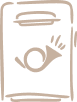На нашем сайте delo-press.ru появился новый полезный инструмент, сейчас им можно пользоваться бесплатно. Он уже содержит более 300 образцов полностью оформленных документов под различные ситуации (далее его будем постоянно пополнять).
Каждый документ сбоку содержит подборку статей и вопрос-ответов, разъясняющих особенности его составления. Каждый документ можно скачать себе на компьютер, открыть в Word и изменить его данные на свои.
Документы, сделанные при помощи такого Конструктора, корректны с точки зрения делопроизводственных правил оформления и содержат юридически выверенные формулировки. И пусть грамотных документов в вашей организации станет больше! А ваших усилий для этого потребуется меньше!
Мы наполняем свой Конструктор документов теми образцами документов, которые публикуем в статьях и ответах на ваши вопросы в нашем журнале. Качество образцов документов вам, как постоянным читателям, уже известно. Просто теперь эта подборка существует в электронном виде с удобным поиском и дополнительным функционалом.
Как найти нужный документ в Конструкторе
Для этого на сайте delo-press.ru есть 2 пути:
- можно войти в сам Конструктор и по поиску либо удобному «дереву» найти нужный вам документ;
- находясь электронном формате статьи или ответа на вопрос и увидев слева от опубликованного образца целого документа кнопку «скачать документ», можно нажать ее.
Поясним, как использовать эти 2 возможности, на примерах.
Вход в Конструктор и поиск документа в нем
В правом боковике большинства страниц сайта появилась оригинальная кнопка «Конструктор документов» (см. «!» на Рисунке 1), на которой изображен гаечный ключ на фоне бумажного документа :) Нажав ее, вы попадаете в дерево Конструктора (см. Рисунок 3):
- виды документов – это его разделы,
- а внутри вы увидите разновидности документов, в названиях которых отражены их особенности. Изначально в каждом разделе видны несколько разновидностей документа, но нажав на кнопку «Показать больше» (см. «2»), раздел разворачивается и показывает вам все свое содержимое. Например, образцов приказов сейчас – 76 варианта;
- над деревом документов в самом верху страницы есть поисковая строка, которая поможет вам найти нужный документ (см. «1» на Рисунке 3 и Рисунок 2) по названию его разновидности:
Рисунок 1. Переход на раздел сайта «Конструктор документов»
Рисунок 2. Пример работы поисковой строки в дереве Конструктора документов
Информация в дереве упорядочена по алфавиту. На Рисунке 3 (см. отметку «3») как раз видно, что рядом оказываются документы с похожим назначением – начало их наименования одинаковое («акт о выделении к уничтожению...»), а потом «включается» специфика:
- «...архивных документов, не подлежащих хранению»;
- «...документов, не подлежащих хранению (в подразделении)»;
- «...документов, не подлежащих хранению (сводный по организации, не являющейся источником комплектования)»;
- «...электронных копий в СЭД».
Рисунок 3. Дерево Конструктора документов на delo-press.ru
Вход сразу в документ из статьи или вопрос-ответа
В публикациях сайта встречаются образцы оформления целых документов, если слева от такого примера есть кнопка «Скачать документ» (см. Рисунок 4), то при ее нажатии вы сразу попадаете на страницу этого документа в Конструкторе, где его можно скачать на свой компьютер.
Рисунок 4. Как можно перейти на образец конкретного документа в Конструкторе из статьи или вопрос-ответа на сайте delo-press.ru
Страница конкретного документа в Конструкторе
Рисунок 5. Страница конкретного документа в Конструкторе документов на сайте delo-press.ru
Центральную часть экрана занимает изображение документа, сверстанного по всем правилам: соблюдены размеры полей, абзацного отступа, межстрочные интервалы, в большинстве случаев использован шрифт Times New Roman с кеглем (размером) 12. Тут вы увидите именно тот вариант документа, который можно скачать на свой компьютер (обычно в формате .docx) и открыть в MS Word.
Убедившись, что это тот документ, который вам нужен, нажимаете на красную кнопку «Скачать документ...», в названии которой отображается формат этого файла («1» на Рисунке 5).
Взгляните на правый боковик страницы («2» на Рисунке 5), где находится список публикаций (статей и ответов на вопросы), которые поясняют:
- как общие правила оформления данного вида документа,
- так и особенности заполнения конкретной разновидности документа в ситуации, которая в нем отражена.
Эти связанные материалы мы старались выстраивать в логичной последовательности. Публикация, из которой родом данный образец документа, отмечена восклицательным знаком («3» на Рисунке 5).
У публикаций, которые закрыты для всеобщего доступа, рядом с названием есть замочек («4»). Полностью открытые для всех материалы такого замочка не имеют. Рядом есть флажок, нажатием на который можно поместить данную публикацию себе в избранные материалы на сайте (их список виден в личном кабинете пользователя). Кстати, и саму страницу документа из Конструктора тоже можно поместить в избранное.
Если у вас оформлена электронная подписка на журнал, то материалы выписанных номеров будут на сайте вам доступны (просто при входе надо зарегистрироваться, чтобы сайт распознал вас и предоставил права доступа).
Если у вас оформлена подписка на Комплект клуба профессионалов, то он включает:
- не только печатную и электронную версию журнала на выписанный период,
- но и доступ ко всему архиву соответствующего журнала на сайте, начиная с 2010 года, поэтому абсолютно все его публикации будут доступны вам полностью.
Это общие правила доступа, которые касаются материалов на delo-press.ru, они работают и в разделе «Конструктор документов». В 2020 году мы полностью обновили свой сайт, изменив дизайн и снабдив его новой навигацией. Фактически теперь это качественная база знаний по делопроизводству с удобной системой поиска и группировкой взаимосвязанных материалов. Конструктор документов – это свежий инструмент, который тоже работает на поставленную нами цель.
Как работать с образцом документа на своем компьютере
Итак, как мы уже говорили, на странице документа надо нажать кнопку «Скачать документ...» («1» на Рисунке 6). После этого на экране появляется стандартное окно, где вы выбираете, что хотите сделать с этим файлом («2» там же):
- открыть в Word (после этого его можно будет сохранить из этой программы, например, изменив имя) или
- сразу сохранить файл.
Рисунок 6. Что можно сделать с файлом, скачанным из Конструктора документов
Выбираете удобный вам вариант и нажимаете «ОК». Например, вы решили открыть файл в Word, тогда компьютер именно это и сделает. Перед вами появится обычный вордовский документ (см. Рисунок 7), где вы можете править все, что угодно, и как вам угодно. Просто под рукой у вас будет корректный документ, в котором сразу видно, что, куда и как надо вписывать.
Например, в письме «шапка» сделана в виде таблицы с неотображаемыми границами (кроме подчеркиваний номера и даты письма, а также ссылки на номер и дату инициативного документа). На Рисунке 7 виден документ с отображением непечатаемых символов: границ ячеек и абзацев.
Рисунок 7. Образец письма, скачанный из Конструктора документов и открытый в Word
Весь документ набран черным шрифтом, за исключением нескольких реквизитов, которые обычно не печатаются, их потом надо будет заполнить от руки на распечатанном документе – такие реквизиты мы решили в файле отражать синим цветом с курсивом: обычно это подпись, печать, иногда номер и дата документа. Перед распечаткой их надо удалить (хотя многие организации впечатывают номер и дату письма до его подписания руководителем, тогда, конечно, вы оставите эти реквизиты, сделав их черным шрифтом и убрав курсив).
Если образец документа в журнале может иметь пометки и пояснения (обычно кружочки с цифрами), минимальные поля (чтобы максимально использовать ограниченное пространство для текста документа, см. Рисунок 4), то образец в Конструкторе лишних пометок не содержит и создан по всем требованиям к оформлению организационно-распорядительных документов (включая размеры полей и абзацных отступов, листа А4, см. Рисунок 7). Поэтому между этими образцами все-таки есть минимальные «оформительские» различия.
Обратите внимание – изначально в названии файла фигурируют:
- разновидность документа (например, «Письмо акционеру о цене изготовления запрошенных им копий...»);
- код журнала (например, «Д 2020-1» означает, что это журнал «Делопроизводство и документооборот на предприятии» за 2020 год № 1) и
- страница, на которой опубликован документ в печатной версии журнала;
- номер примера.
Эта информация поможет вам найти статью в печатном журнале, если его номер у вас есть, обычно там содержатся детали, касающиеся оформления такого документа. В печатной форме читать, что-то выделять для себя удобнее (только навигация удобнее работает в электронном виде).
Конечно, Вы можете переименовать файл по своему усмотрению. Когда вы измените в нем данные на свои, то скорее всего так и поступите, следуя принятой «кодировке» файлов в своей организации. Но первоначально данные в нашем названии файла вам могут пригодиться.
* * *
Мы описали оптимальный алгоритм использования возможностей Конструктора документов. Вы можете пользоваться им сами, «угостить» коллег или даже настоятельно порекомендовать исполнителям его применять.
Если предыдущая статья этого номера журнала говорила о том, как использовать «кнут» к нерадивым исполнителям, которые составляют документы с ошибками, то Конструктор документов станет своеобразным «пряником». Тут многое уже готово – бери, да пользуйся!